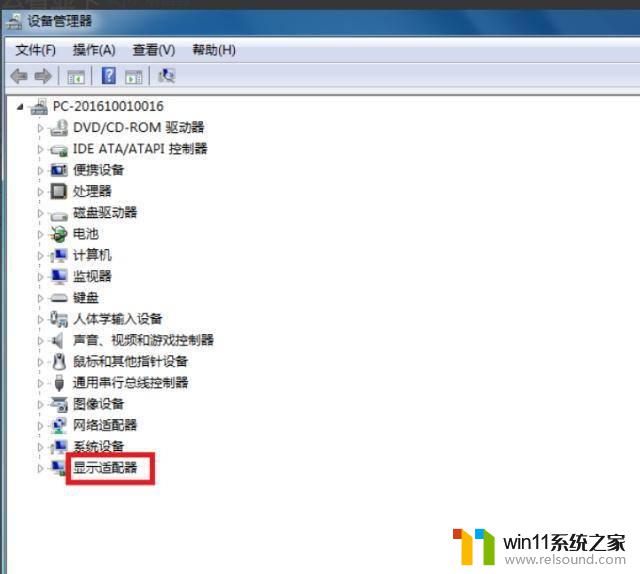如何看c盘哪个盘占用 怎么查看电脑C盘的存储占用情况
更新时间:2023-12-31 10:18:24作者:relsound
在日常使用电脑的过程中,我们经常需要了解C盘的存储占用情况,C盘是电脑中最重要的分区之一,它存储了操作系统以及大部分常用软件的安装文件和系统文件。当C盘存储空间不足时,不仅会影响电脑的运行速度和性能,还可能导致系统崩溃或无法正常启动。了解C盘的占用情况对于及时清理无用文件、释放存储空间、优化电脑性能至关重要。如何准确地查看C盘的存储占用情况呢?让我们一起来了解一下吧。
具体方法:
1.进入Windows设置页面,点击【系统】功能。
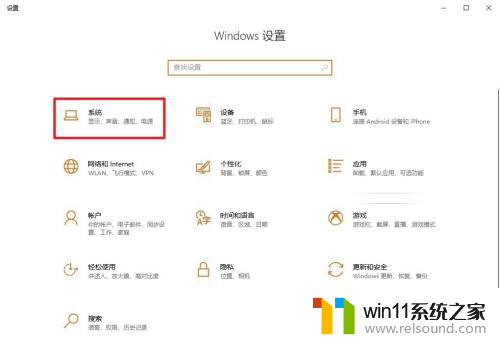
2.在系统页面,先点击【存储】。再点击【此电脑C】
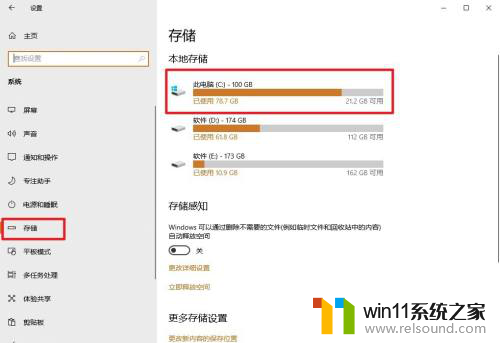
3.在此电脑C页面, 即可查看到【C盘的内存占用】了。
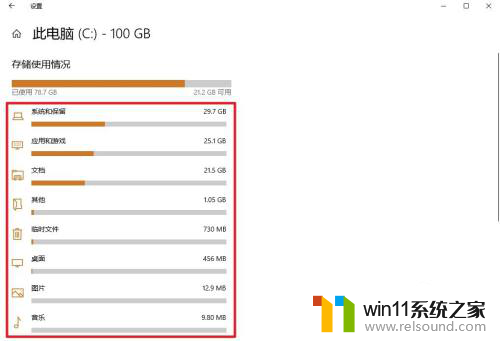
以上就是如何查看C盘占用情况的全部内容,如果遇到这种情况,你可以根据以上步骤解决问题,非常简单快速。